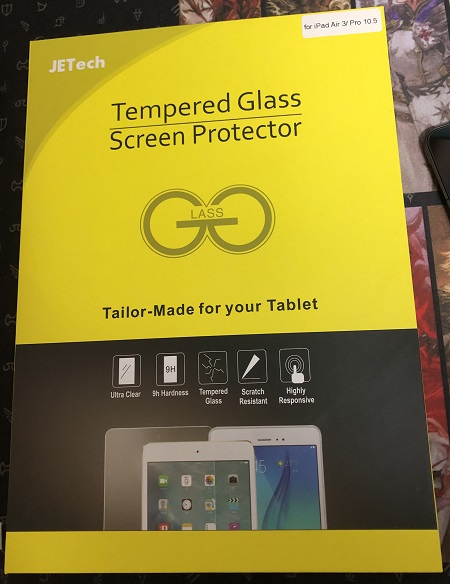かなり安いiPad専用タッチペンを購入
持ち歩き用に購入したiPad Air(第3世代)でも落書き程度のことはしてみたいと思い、iPad専用タッチペン「ENNOTEK タッチペン」を購入しました。
Apple Pencilと比べるとかなり安いです。2,711円でした。
mobilog.hateblo.jp
この値段なので到着して実際に使用するまではそんなに期待していませんでした。

対応機種は iPad (第6/7世代)、iPad Pro 12.9インチ(第3世代) 、 iPad Pro 11インチ、iPad Air (第3世代) 、iPad mini (第5世代)です。
iPad専用でAndroidには使えないみたいですね。iPhoneでも使えませんでした。
同梱物はタッチペンの他に充電ケーブルと替芯、ペンケースが付属していました。

充電は2時間で24時間使えるそうです。付属のケーブルをタッチペンのお尻の部分に接続して充電します。iPhoneやiPadのライトニングケーブルでも充電できます。

充電後、iPadの画面端にタッチペンを置いて画面をタッチすると青いLEDが点灯し、使用可能になります。
驚愕のタッチ精度
驚いたのは実際に使用する段階になってからでした。筆圧等はなく、メモをとったり、スケッチする程度の用途のペンなのですが、驚いたのはそのタッチ精度。かなりピンポイントに狙った場所をタッチできます。
10.5インチのiPad Airの画面で CLIP STUDIO PAINT(クリスタ) の小さなアイコンを正確にタッチできるのはいいですね。先も引きやすいです。試しに初期レイヤーにズザザザッと落書きしてみたところ、ラフ用途には普通に使えそうです。コレハイイ!(*´ω`*)

iPadでクリスタで絵を描く時はタブレットに最適化されたUIを使ってます。パレット表示をポップアップにして左手で必要な時だけ開けるので便利です。表示はアイコンをタップして切り替えるので操作ミスもありません。
クリスタの環境設定、タッチジェスチャー画面で「指でツールを使用」チェックボックスをオフにするとさらに使いやすかったです。

右手で線を引きながら左手でツールパレットを操作したり、キャンバスを拡大縮小・回転でき、狭い画面でも快適にお絵描きできます。
安い割にはパームリジェクション機能もあるんですね、このタッチペン。
手を画面に置いても誤操作しにくいので二本指グローブなしでお絵描きできました。
この価格で視差がほとんどないことにも驚きです。液タブのWacom Oneより描きやすいんじゃないでしょうか...。
mobilog.hateblo.jp
サードパーティ品なのでOSのアップデート後も使えるかはわかりませんが、この値段ならコスパはいいと思います。筆圧はなくとも外でスケッチ用途なら十分使えますし、お絵描きの練習には向いていますね。(高いiPad ProやApple Pencilを落とすと怖いし)
漫画、イラスト用途には筆圧機能が使えないときついですが、アニメ塗りが多いのならこのタッチペンでも良さそうな気がします。タッチ精度が高くて範囲塗りが楽そう。
この精度なら音ゲーなどゲーム用途にも使えそうです。
個人的には今一番オススメのサードパーティ製タッチペンですね。
ペーパーライクフィルムやスタンドがあるとなお良い
今はiPad Airにガラスフィルムを貼っているのでタッチペンで線を引く時にツルツル滑るのですが、ペーパーライクフィルムを貼ると使いやすそうでした。こちらのフィルムなら紙質で反射低減もあるので試しに買ってみようと思います。
ただ、ペーパーライクフィルムってペン先の摩耗が激しいんですよね。替芯だけ売ってるといいんですが。
MacBook用のスタンドも使って描いてみましたが、角度が付いて姿勢がよくなっていいですね。疲れにくいです。
mobilog.hateblo.jp